Vantage S & E Laser Tracker への無線接続
概要
イーサネットケーブルの代わりに、無線LAN接続 (WLAN) を使用して FARO® Laser Tracker をコンピュータに接続することができます。出荷時の設定では、電源On/Off ボタンを押してシステムを起動すると、Tracker のワイヤレス機能が自動的に有効になります。有線接続と無線接続の両方が正しく接続されている場合は、無線接続が優先されます。Vantage S、E、S6、E6 モデルは、インフラストラクチャ/DHCP 接続を利用するため、すべてのバージョンの Windows OS で無線接続できます。
ハードウェアのセットアップ
出荷用ケースから 2 つのワイヤレスアンテナを取り出し、それぞれを Tracker の両側のワイヤレスアンテナコネクターに通します。アンテナを指で締め付けすぎないように注意してください。
コンピュータのセットアップ
コンピュータのワイヤレスレシーバーを有効にする必要があります。Tracker は、動的ホスト構成プロトコル (DHCP) を使用して無線ネットワークに接続し、コンピューターまたはネットワークから IP アドレスを要求します。
Note:Tracker を特定のサービスセット ID (SSID) に設定する必要がある場合、Tracker Utilities アプリケーションを開き、Change Network Settings を選択します。無線接続は、デフォルトではセキュリティのないワイヤレスアクセスポイント (WAP) として動作します。
コンピュータの構成
- WLAN のオン/オフボタンがオンの位置に設定されていることを確認します。ボタンの周りにある LED リングが点灯していれば、ワイヤレス送信機がオンであることを示します。
- Tracker をコンピュータのワイヤレスレシーバーに接続します。Windows 10 では、以下のような手順となります。
- [スタート] > [設定] をクリックします。
- [ネットワークとインターネット] をクリックします。
- [Wi-Fi] をクリックします。
- [利用可能なネットワークを表示する] をクリックします。
- コンピュータ画面の右下隅にある、利用可能なワイヤレスデバイスの一覧から、お使いのデバイスのシリアル番号を探します。リストからお使いの Tracker を選択し、[接続] をクリックします。
CAM2 への Tracker の追加
FARO CAM2 は、コンピュータに接続された Laser Tracker を自動的に検索します。
- Tracker が表示されない場合は、デバイスコントロールパネルを開き、デバイスの追加 (プラス記号 +) をクリックします。
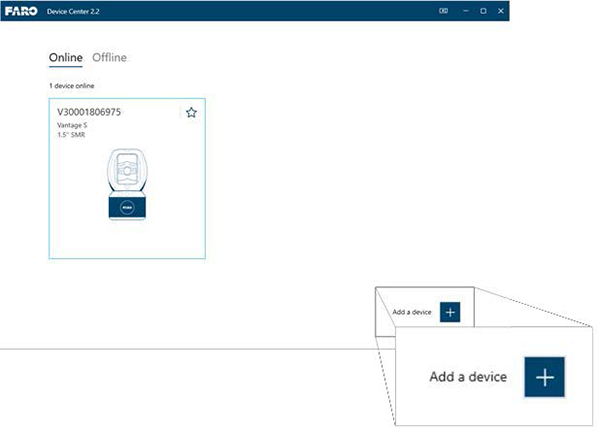
- Tracker ID 番号を入力します。注意:Tracker ID は、Tracker のシリアル番号の下 4 桁です。
- [追加] をクリックします。

